Hoe voeg je een camerawidget toe op een Samsung Galaxy

Met de One UI 6-update kunnen gebruikers camerawidgets toevoegen aan Samsung Galaxy-telefoons, die ze naar wens kunnen aanpassen.
Zowel Windows 10 als Windows 11 hebben een lokalisatiefunctie die het gemakkelijker maakt om uw computers en apparaten te vinden wanneer ze kwijtraken. Het heet Zoek mijn apparaat en als het is ingeschakeld, kan Windows regelmatig uw locatie controleren en opslaan en u vervolgens helpen uw apparaat te vinden als u het verliest of als het wordt gestolen. U kunt het als volgt inschakelen en gebruiken om uw apparaten met Windows te vinden als u (of iemand anders) ze kwijt bent:
Inhoud
OPMERKING: deze tutorial is van toepassing op Windows 11 en Windows 10. De procedure is grotendeels hetzelfde voor beide besturingssystemen en we behandelen de twee afzonderlijk wanneer het proces anders is. Als je wilt weten welke versie van Windows je op je computer hebt, hier is een artikel over het onderwerp: Hoe weet je welke Windows ik heb (11 manieren) .
Wat je nodig hebt voordat je verder gaat
Het eerste dat u moet doen om de functie te activeren, is door locatieservices in Windows in te schakelen. We hebben een tutorial over het inschakelen van locatieservices in Windows 11 , bekijk het als je meer wilt weten.
Om uw verloren of gestolen Windows-apparaten te kunnen herstellen, moet u de functie Zoek mijn apparaat vooraf inschakelen. U kunt deze functie niet op afstand inschakelen nadat u uw apparaat bent kwijtgeraakt, dus zorg ervoor dat u deze zo snel mogelijk weer inschakelt. Net als in veel andere gevallen loont het om proactief te zijn.
Een ander ding dat u moet doen om dit proces te laten werken, is u aan te melden bij Windows met een Microsoft-account . Als u uw apparaat niet kunt vinden, kunt u uw Microsoft-account gebruiken om het te vinden. Zonder een Microsoft-account is er geen manier om weer verbinding te maken met uw apparaat, of het nu een Surface Pro is van Microsoft of een laptop van HP, Dell of een andere fabrikant.
Ten slotte moet u beheerdersrechten voor uw computer hebben, zodat u de instelling Mijn apparaat zoeken kunt wijzigen .
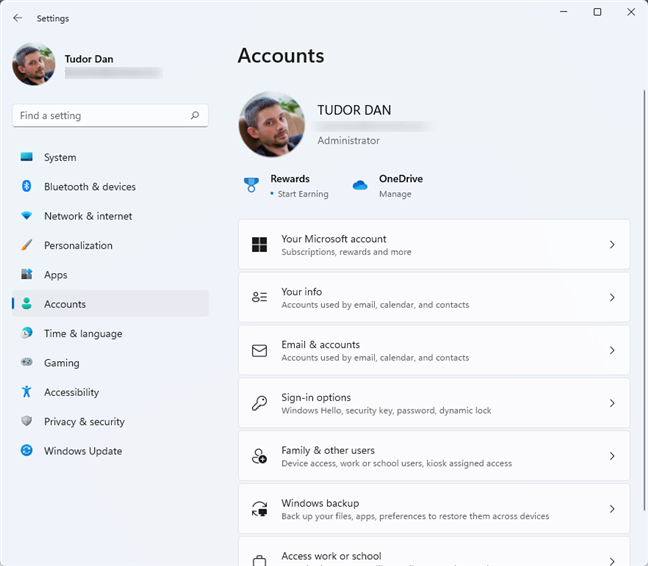
Zorg ervoor dat je beheerderstoegang tot je apparaat hebt
OPMERKING: om de locatie te achterhalen, gebruikt Windows alle informatie die het van het apparaat kan halen, inclusief de GPS-chip (indien aanwezig), een mobiele internetverbinding (indien beschikbaar), een bekabelde of een WiFi-netwerkverbinding. Om de laatste twee opties te laten werken, moet de internetprovider de bepaling van een adres toestaan op basis van de fysieke verbinding.
Hoe Zoek mijn apparaat te activeren in Windows
Het bereiken van de instelling is iets anders in Windows 11 en Windows 10, dus we zullen ze afzonderlijk behandelen. Laten we beginnen met Windows 11.
Zoek mijn apparaat inschakelen op Windows 11
Eerst moet u de app Instellingen in Windows openen door op Windows + I te drukken of door een van de methoden te gebruiken die in dit artikel worden beschreven . Klik of tik op Privacy en beveiliging in het linkerdeelvenster en vervolgens op Mijn apparaat zoeken in het hoofdgedeelte van het venster.
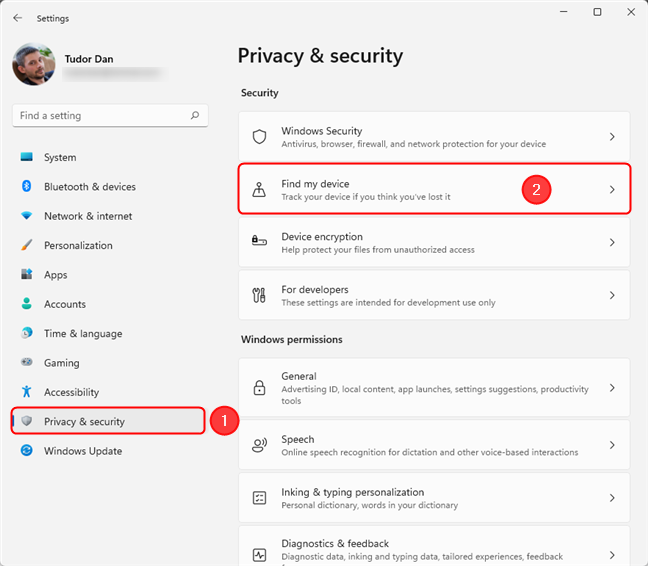
Open de instelling Mijn apparaat zoeken in Windows 11
Hiermee wordt de pagina Mijn apparaat zoeken weergegeven, waar u de instelling kunt in- en uitschakelen en alle apparaten kunt zien die aan uw Microsoft-account zijn gekoppeld. Ga je gang en schakel Zoek mijn apparaat in.
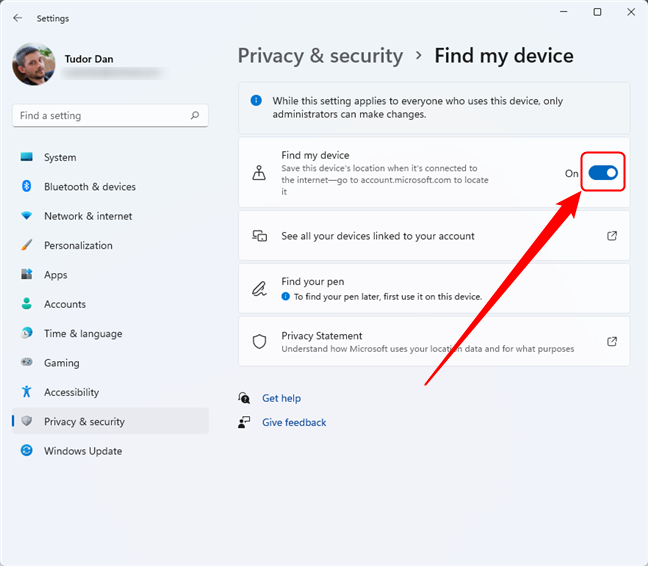
Schakel de schakelaar om Zoek mijn apparaat in Windows 11 in of uit te schakelen
U kunt nu de app Instellingen sluiten en uw normale computeractiviteiten hervatten.
Zoek mijn apparaat inschakelen op Windows 10
In Windows 10 begin je met het openen van de app Instellingen . Een manier om dit te doen is door op Windows + I op uw toetsenbord te drukken. Klik of tik vervolgens op Update & Beveiliging .
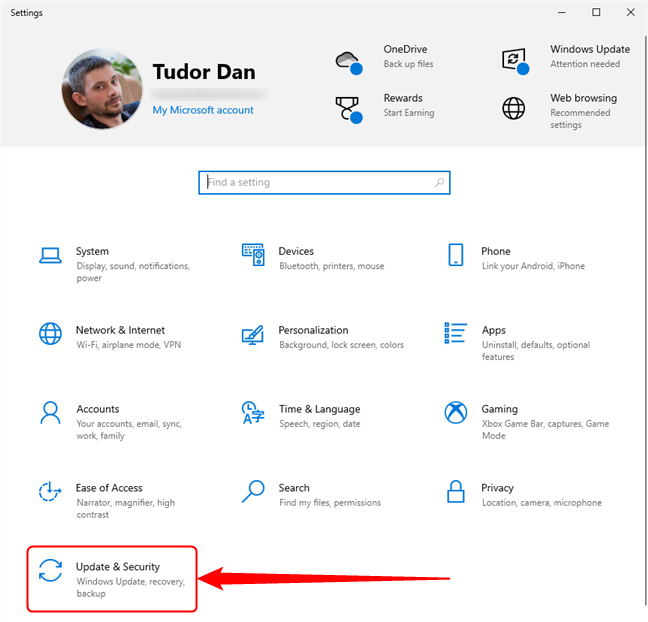
Ga naar Update & Beveiliging in Windows 10 Instellingen
Klik of tik in het linkerdeelvenster op Mijn apparaat zoeken . Dit toont de instellingen met betrekking tot deze functie in het hoofdgedeelte van het venster. Om dit in te schakelen, klikt u op de knop Wijzigen en zet u vervolgens de schakelaar met de naam " Sla de locatie van mijn apparaat periodiek op" op Aan .
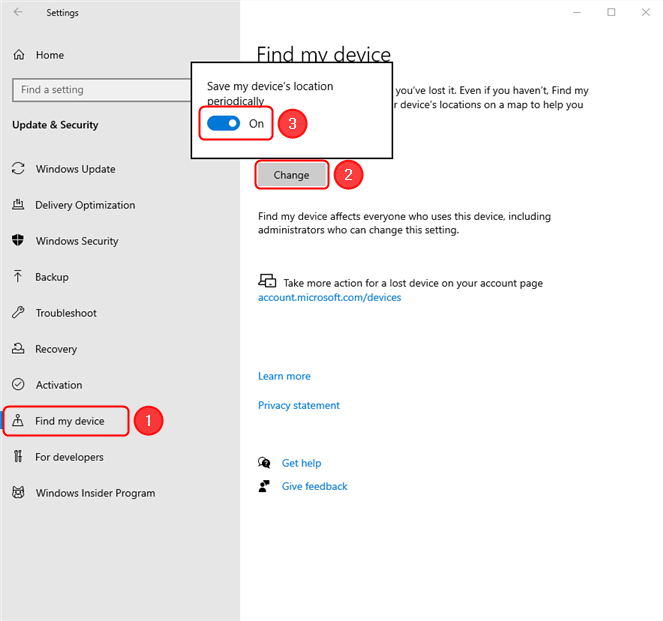
Zoek mijn apparaat inschakelen op Windows 10
Deze functie is nu geactiveerd op uw apparaat.
Hoe u uw apparaat kunt vinden
Wanneer u uw Windows-apparaat moet vinden, opent u een webbrowser op een willekeurige computer en gaat u naar account.microsoft.com/devices . Meld u aan met hetzelfde Microsoft-account dat u gebruikt op de pc of het apparaat dat u zoekt. Je ziet nu een lijst met al je apparaten die hetzelfde Microsoft-account gebruiken. Dit kunnen Windows-pc's, Surface Pro-apparaten, laptops, tablets met Windows, Xbox One-consoles en zelfs Windows-telefoons zijn (als je nostalgisch bent). Voor elk apparaat ziet u de naam die u instelt, de apparaatnaam die is opgegeven door de fabrikant en het serienummer. Tik op een van de apparaten om de weergave uit te vouwen.
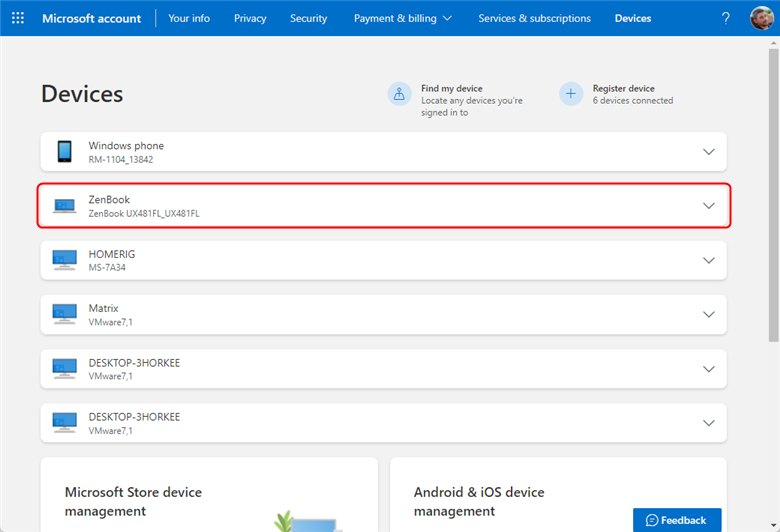
Klik of tik in de lijst met geregistreerde apparaten op het apparaat dat u wilt lokaliseren
Naast elk apparaat met een uitgebreide weergave, ziet u een link naar " Details bekijken ", die u kunt volgen om meer details over dat specifieke apparaat weer te geven, als u niet zeker weet welk apparaat u wilt vinden. Zodra u de juiste hebt gevonden, gaat u terug naar de pagina Apparaten , klikt of tikt u op het apparaat dat u wilt zoeken en vervolgens op Mijn apparaat zoeken .
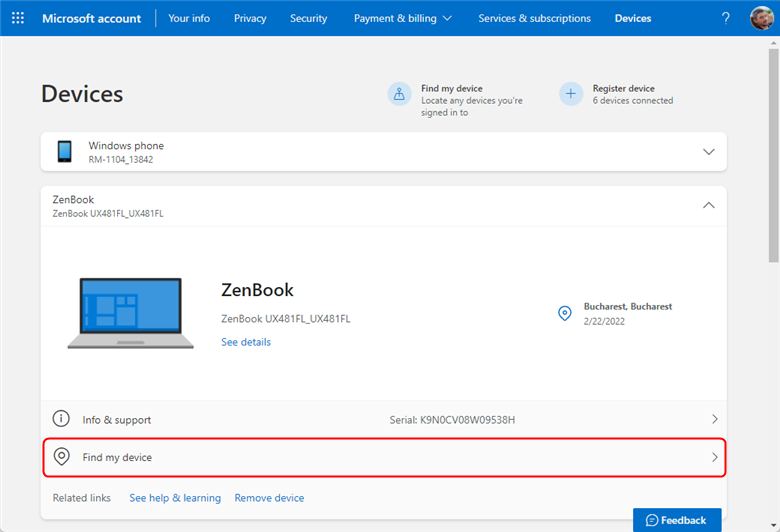
Klik of tik op Vind mijn apparaat om de kaart te openen
Binnen een paar seconden geeft de functie Mijn apparaat zoeken de laatst bekende locatie van uw apparaat weer en een kaart om u te helpen het te vinden. Je zou ook moeten zien wanneer het voor het laatst op die plaats was. Maakt u zich geen zorgen als u een bericht ziet met de tekst ' Locatie onbekend ', dit kan betekenen dat de functie ' Mijn apparaat zoeken ' de laatste tijd niet is gebruikt. Ga je gang en druk nu op de knop Zoeken om de locatie te vernieuwen.
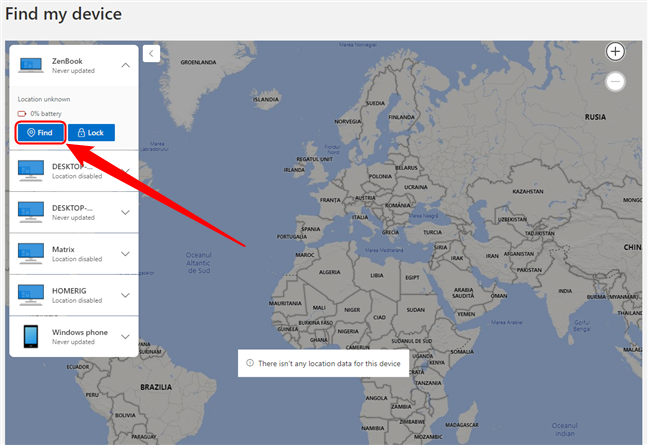
Druk op de knop Zoeken om de locatie van het geselecteerde apparaat te vernieuwen
Vervolgens gebeuren er twee dingen. Het apparaat is gevonden en het ontvangt een melding dat een beheerder het heeft geprobeerd te vinden.
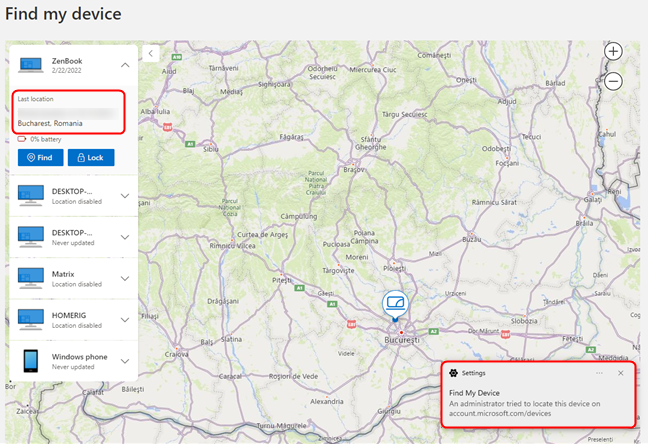
Als een apparaat wordt gelokaliseerd, wordt de gebruiker op dat apparaat gewaarschuwd
OPMERKING: Als het lokaliseren van uw apparaat niet werkt, is het waarschijnlijk uitgeschakeld, heeft het geen internetverbinding of is het opnieuw ingesteld.
Als uw Windows-apparaat is gestolen en u kunt het niet vinden, kunt u proberen de functie Vergrendelen te gebruiken, zodat het in ieder geval op afstand wordt vergrendeld wanneer het de volgende keer wordt ingeschakeld en verbinding maakt met internet. Laten we eens kijken hoe dat te doen.
Hoe u uw Windows-pc of apparaat op afstand kunt vergrendelen
Op hetzelfde scherm dat u helpt bij het lokaliseren van uw Windows-apparaat, heeft u de mogelijkheid om het te vergrendelen. Om daar te komen, volgt u de stappen uit het vorige gedeelte: log in op uw account op account.microsoft.com/devices , klik of tik op het apparaat dat u wilt zoeken en vervolgens op Mijn apparaat zoeken . Klik of tik op de knop Vergrendelen om uw pc of apparaat op afstand te vergrendelen met Windows. Er verschijnt een pop-up waarin het proces " Apparaat vergrendelen " wordt beschreven. Hier kunt u een bericht (bijvoorbeeld contactgegevens) toevoegen dat op het vergrendelscherm wordt weergegeven zodra het apparaat is vergrendeld. Typ uw bericht en druk op de vergrendelknop als u klaar bent.
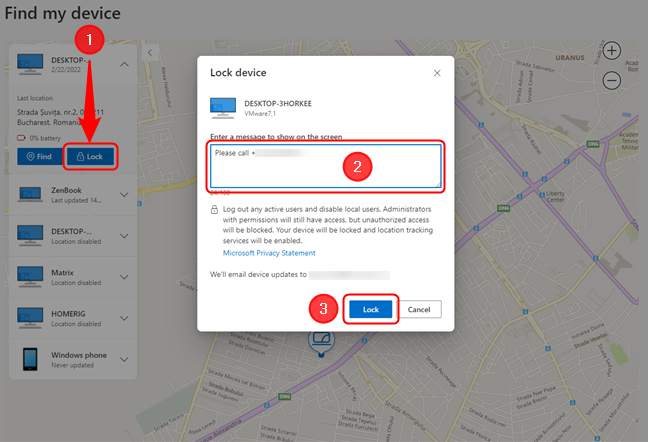
Een Windows-apparaat op afstand vergrendelen
Als het apparaat online is, vergrendelt Microsoft het op afstand, stuurt u een e-mail om de actie te bevestigen en geeft het een bevestigingsbericht weer. Als het niet online is, ontvang je een e-mail wanneer de vergrendeling is gelukt.
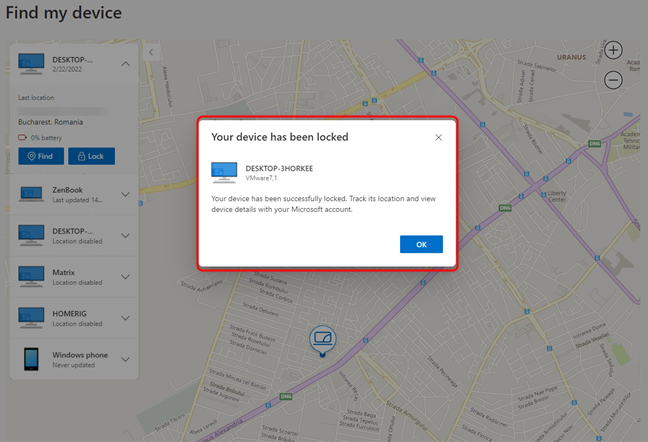
Het bevestigingsbericht na het op afstand vergrendelen van een apparaat
Wanneer de Windows-pc of het apparaat op afstand is vergrendeld, wordt uw bericht op het scherm weergegeven.
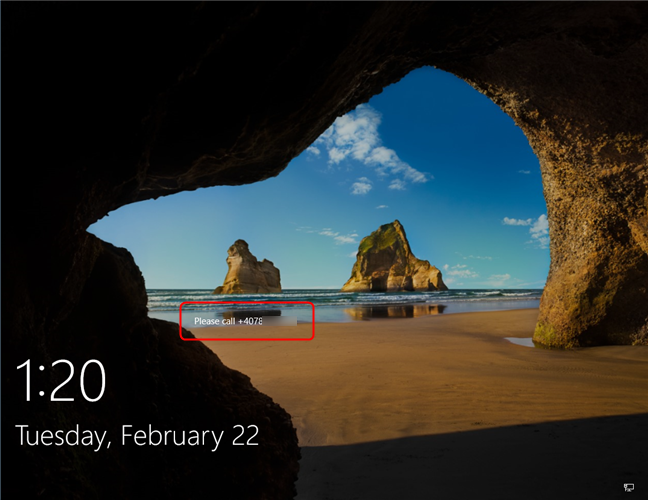
Windows is op afstand vergrendeld, met een bericht op het scherm
De apparaatvergrendeling is vergelijkbaar met de normale vergrendeling , behalve dat deze alleen door een beheerder kan worden gedeactiveerd.
Heb je Zoek mijn apparaat in Windows ingeschakeld?
Zoek mijn apparaat is een welkome functie, vooral voor laptops en tablets. Wij zijn van mening dat iedereen het zou moeten instellen voor zijn Windows-laptops, ultrabooks, tablets en 2-in-1-apparaten. Je weet nooit wanneer je je apparaat kwijt bent en deze functie nodig hebt. We zijn benieuwd of u het op uw Windows-apparaat hebt ingeschakeld of maakt u zich zorgen dat Microsoft uw locatie kan volgen zonder uw medeweten? Laat het ons weten in de reacties.
Met de One UI 6-update kunnen gebruikers camerawidgets toevoegen aan Samsung Galaxy-telefoons, die ze naar wens kunnen aanpassen.
In het volgende artikel leggen we de basisbewerkingen uit voor het herstellen van verwijderde gegevens in Windows 7 met behulp van de ondersteuningstool Recuva Portable. Met Recuva Portable kunt u deze op een handige USB-stick opslaan en gebruiken wanneer u maar wilt. Compact, eenvoudig en gebruiksvriendelijk gereedschap met de volgende kenmerken:
Ontdek hoe je verwijderde bestanden uit de Prullenbak kunt herstellen in Windows 10 met behulp van verschillende handige methoden.
Ontdek hoe je het volume in Windows 10 en Windows 11 kunt regelen, inclusief sneltoetsen en de Volume Mixer.
Een nieuwe map maken in Windows met behulp van het rechtsklikmenu, Verkenner, het toetsenbord of de opdrachtregel.
Leer hoe u uw ontbrekende Samsung Galaxy-apparaten kunt lokaliseren met SmartThings Find. Vind eenvoudig uw smartphone, tablet of smartwatch terug.
Ontdek waar de Prullenbak zich bevindt in Windows 10 en 11 en leer alle manieren om deze te openen, inclusief toegang tot de verborgen map $Recycle.Bin.
Ontdek hoe u de overlay van Radeon Software (ALT+R) kunt uitschakelen wanneer u games speelt in Windows of apps in volledig scherm uitvoert.
Leer hoe je nieuwe lokale gebruikersaccounts en Microsoft-accounts kunt toevoegen in Windows 11. Uitgebreide handleiding met snelkoppelingen en opdrachten.
Ontdek hoe je Microsoft Edge kunt openen in Windows 10 met verschillende methoden. Leer handige tips om snel toegang te krijgen tot Edge.
Leer hoe u WordPad in elke versie van Windows kunt gebruiken om eenvoudige tekstdocumenten te maken, op te maken, te bewerken en af te drukken. Hoe het lint in WordPad te gebruiken.
Ontdek hoe je WordPad kunt openen in Windows 10 en Windows 7 met handige tips en stappen. Hier zijn alle methoden om WordPad te openen.
Leer hoe je de Event Viewer kunt openen in Windows 10 en Windows 11 met verschillende methoden zoals CMD, eventvwr.msc, Windows Terminal en meer.
Hier zijn verschillende manieren hoe je het Action Center kunt openen in Windows 10, inclusief gebruik van de muis, toetsenbord, aanraakbewegingen of Cortana.
Leer hoe u bureaubladpictogrammen kunt verbergen en hoe u pictogrammen van het bureaublad kunt verwijderen, zowel in Windows 10 als in Windows 11.
Als u Galaxy AI op uw Samsung-telefoon niet meer nodig hebt, kunt u het met een heel eenvoudige handeling uitschakelen. Hier vindt u instructies voor het uitschakelen van Galaxy AI op Samsung-telefoons.
Als je geen AI-personages op Instagram wilt gebruiken, kun je deze ook snel verwijderen. Hier is een handleiding voor het verwijderen van AI-personages op Instagram.
Het deltasymbool in Excel, ook wel het driehoeksymbool in Excel genoemd, wordt veel gebruikt in statistische gegevenstabellen en geeft oplopende of aflopende getallen weer, of andere gegevens, afhankelijk van de wensen van de gebruiker.
Naast het delen van een Google Sheets-bestand met alle weergegeven sheets, kunnen gebruikers er ook voor kiezen om een Google Sheets-gegevensgebied te delen of een sheet op Google Sheets te delen.
Gebruikers kunnen ChatGPT-geheugen ook op elk gewenst moment uitschakelen, zowel op de mobiele versie als op de computerversie. Hier vindt u instructies voor het uitschakelen van ChatGPT-opslag.
Standaard controleert Windows Update automatisch op updates. U kunt ook zien wanneer de laatste update is uitgevoerd. Hier vindt u instructies om te zien wanneer Windows voor het laatst is bijgewerkt.
In principe is de handeling om de eSIM van de iPhone te verwijderen, ook voor ons eenvoudig te volgen. Hier vindt u instructies voor het verwijderen van een eSIM op een iPhone.
Naast het opslaan van Live Photos als video's op de iPhone, kunnen gebruikers Live Photos ook heel eenvoudig naar Boomerang converteren op de iPhone.
Veel apps schakelen SharePlay automatisch in wanneer u FaceTime gebruikt. Hierdoor kunt u per ongeluk op de verkeerde knop drukken en uw videogesprek verpesten.
Wanneer u Klik om te doen inschakelt, werkt de functie en begrijpt de tekst of afbeelding waarop u klikt. Vervolgens worden op basis daarvan relevante contextuele acties uitgevoerd.
Als u de achtergrondverlichting van het toetsenbord inschakelt, licht het toetsenbord op. Dit is handig als u in omstandigheden met weinig licht werkt, of om uw gamehoek er cooler uit te laten zien. Hieronder vindt u 4 manieren om de verlichting van uw laptoptoetsenbord in te schakelen.
Er zijn veel manieren om de Veilige modus in Windows 10 te openen, voor het geval dat het u niet lukt om Windows te openen. Raadpleeg het onderstaande artikel van WebTech360 voor informatie over het openen van de Veilige modus van Windows 10 bij het opstarten van uw computer.
Grok AI heeft zijn AI-fotogenerator uitgebreid om persoonlijke foto's om te zetten in nieuwe stijlen, zoals het maken van foto's in Studio Ghibli-stijl met bekende animatiefilms.
Google One AI Premium biedt een gratis proefperiode van 1 maand aan waarmee gebruikers zich kunnen aanmelden en veel verbeterde functies, zoals de Gemini Advanced-assistent, kunnen uitproberen.
Vanaf iOS 18.4 biedt Apple gebruikers de mogelijkheid om te bepalen of recente zoekopdrachten in Safari worden weergegeven.




























